
任性动图GIF图片制作软件是一款简单好用的GIF动态图片制作软件,软件能够傻瓜式创作动图、创作动图就是这么简单、就是这么任性!文字、诗词生成动图,并且软件内置多套动图制作方案,你可以根据你的需求,无论谁都能够在最短的时间设计出最好的看的动态图片。
功能特色
1 文字、诗词生成动图
任性横竖写文字
任性设置运动和时间
2 照片添加文字、生成动图
拖入背景照片,便可编辑生成动图
也可多张照片合成动图
3 动图修改、添加文字
拖入动图背景,对其编辑修改
4 出屏动图制作
使用出屏条功能,更容易将原有动图创作为出屏动图
5 微博动图
有时动图的尺寸过大,发到微博上 是不动的
任性动图也支持将大图生成可在微博运动小动图
使用说明
应用一: 写文字
第一步,步骤1:双击 任性诗画 打开软件;
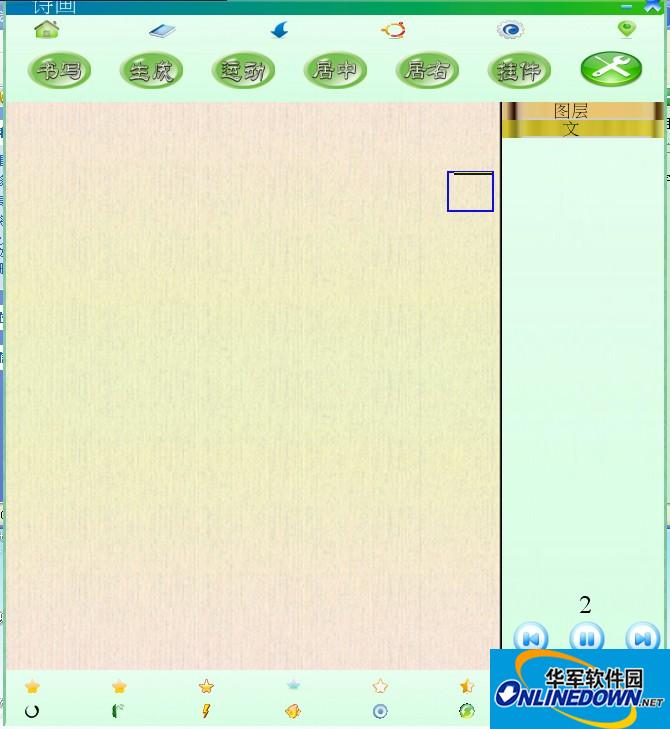
步骤2:直接书写文字 或直接将文字复制粘贴进去;
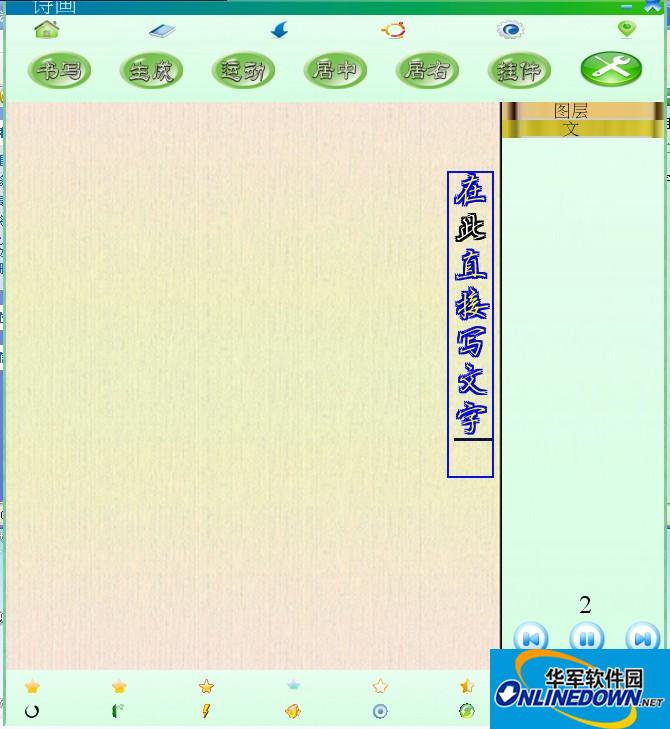
步骤3:右键选择插入其他文字段落;

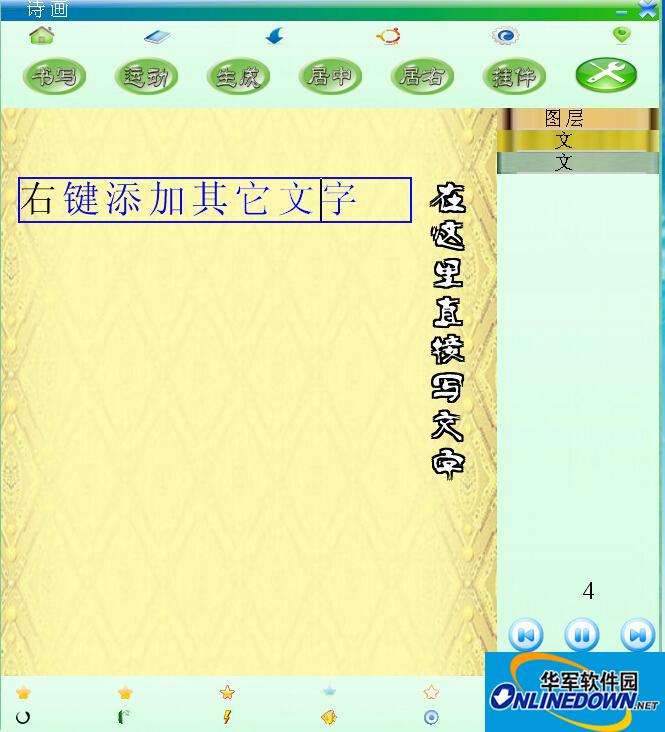
步骤4:点击设置 设置字体;

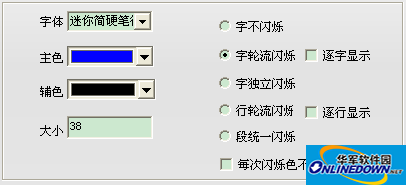
步骤5:选择颜色;

或

步骤6:生成动图;
点击生成按钮;

应用二:编辑图片或动图
步骤1:
选择将拖入的图片作为背景;

或

使之呈现背景状态;
这样拖入的图片或动图就作为背景处理;
步骤2:点击预览 可看效果;

预览的效果;
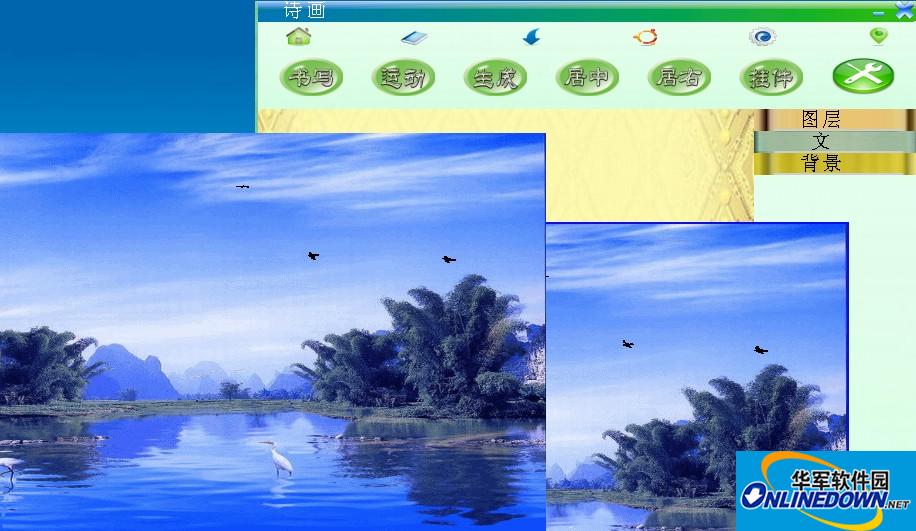
步骤3:在上面任性添加横竖文字;
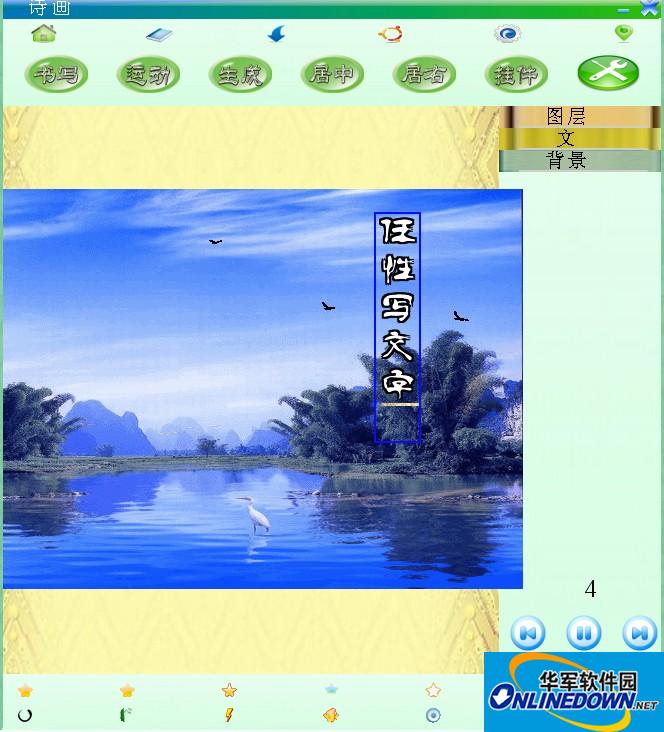
步骤4:拖入图片或动图挂件 打扮;
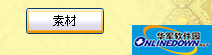
点击素材,会打开自带的素材,进行拖入;
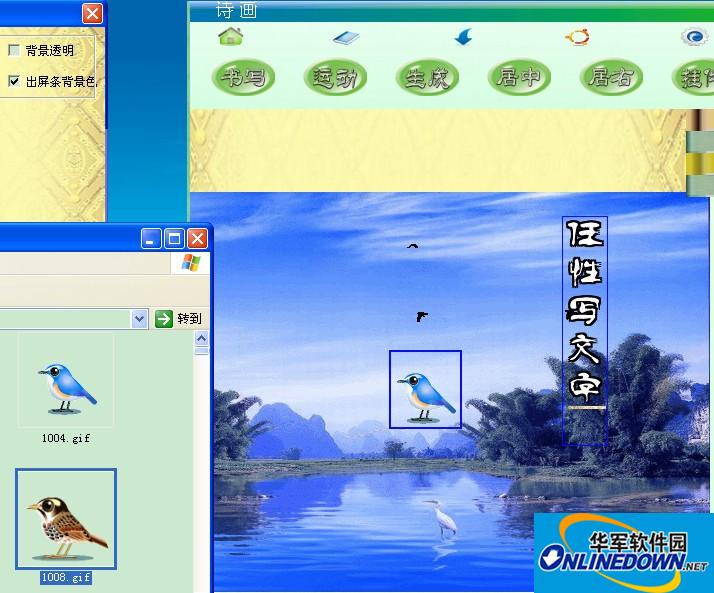
或者从QQ中直接拖入;
QQ中有的图可能拖不过,则另存为再拖入 或复制到QQ聊天窗口再拖入;
步骤5:设置运行轨迹;
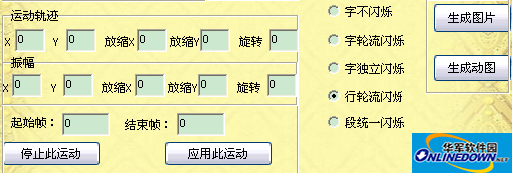
步骤6:点击 生成;
应用三:照片合成动图
步骤1:
将要合成的照片 单独放到一个文件夹中
并按顺序 依次命名为01 02 …. 否则合成时 顺序可能不一样
如:

步骤2:
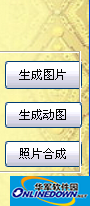
点击照片合成 选择这个文件夹中 第一副图像,这样照片就开始合成动图了
应用四:逐帧生成
逐帧生成 可对某一帧或几帧 或全部 单独设计
步骤1:选择逐帧生成方式;

此时创作面板会出现 生成此帧 按钮

步骤2:选择中间的暂停按钮,对改帧进行编辑
步骤3:编辑完毕,选择生成此帧 按钮;
要是想编辑其他帧 选择其他帧按钮即可;
最后,点击生成;
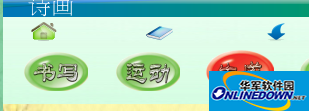
生成动图;
后继:
Shift+方向键 位置微调
Ctrl+方向键 角度微调
对文字伸缩时 按Shift可微调
按住某一图层 可上下移动 调节图层顺序
任性诗画最大功用
文字、诗词生成动图;
照片添加文字、添加动图;
动图修改、添加文字;
出屏动图制作;
- 小轻微信清理大师 v2023.02
- idm V6.41.6破解版
- 精简透明 v1.43
- WallpaperShowHide中文版 v2.0
- 机油勾兑计算器 v2
- 快捷粘贴 v1.0
- 九雷Word拆分合并器 v1.0.3.0
- GeekMath v2023
- Awaken阅读器 v1.0.1
- Awaken v1.0.1
- 惊蛰节气图片 v1.0免费版
- 文字转拼音的软件带声调 v2.81
- 桌面鱼缸小程序 v1.62
- NotEnoughAV1Encodes视频编码工具 v2.1.3
- 奥怪TXT分割 v1.1
- Trilium开源笔记 v0.59.0
- 一键救砖.exe v1.3
- 视频转文字助手 v1.2.0.0
- MPad v1.21
- YDArk系统内核工具 v1.0.3.1
- 图片编辑器有源码 v1.17
- 局域网监控系统 v1.0.0.1
- ps精简版 v4.7
- 图片漫画拼切器软件 v1.0.0
- 任务栏透明PrivateBlurClear v1.0
- 环世界骨头建造东西v1.2MOD v3.22
- 我的世界背包客MOD v3.34
- 鬼谷八荒抹茶色丰满服饰MOD v1.89
- 团战经理汉化补丁 v2.68
- 模拟人生4猫咪彩虹爱心项链MOD v1.8
- 求生之路2FBI MP5k叛乱模型MOD v2.45
- 仁王2蓝色不知火舞服装MOD v2.6
- 求生之路2AK47电影音效V2MOD v3.61
- 仁王2黑色不知火舞服装MOD v3.7
- 鬼谷八荒清凉绿衣服饰MOD v2.45
- glove puppet
- glow
- glower
- glowing
- glow-worm
- glucose
- glue
- glue ear
- glue sniffer
- gluey
- 国际贸易英语(高等学校最新商务英语系列教材)
- 园艺产品商品化技术(园艺园林专业系列教材)
- 中国当代艺术年鉴(2007)(精)
- 管理学(江苏省高教学会组编系列教材)
- 中国合唱艺术发展与思考--2008中国合唱高峰论坛文集/合唱艺术丛书
- 思想政治教育学原理(高等学校规划教材)
- 舞蹈鉴赏/公共艺术与人文素养丛书
- 内证观察笔记(真图本中医解剖学纲目)
- 秘书长(共3册)
- 天机(合订本共4册)
- [BT下载][致我们单纯的小美好(泰版)][第13集][WEB-MKV/1.43G][国语配音/中文字幕][4K-2160P][60帧率][H265][流媒体][ParkTV]
- [BT下载][赤热][第05-06集][WEB-MP4/1.30G][国语配音/中文字幕][1080P][流媒体][ZeroTV]
- [BT下载][赤热][第05-06集][WEB-MP4/0.49G][国语配音/中文字幕][1080P][H265][流媒体][ZeroTV]
- [BT下载][新·福冈英雄联盟][更新至01集][日语无字][MKV][1080P][多版]
- [BT下载][这个男人是我人生中最大的错误][全10集][日语无字][MKV][1080P][MagicStar]
- [BT下载][度华年][第01-34集][WEB-MP4/49.4G][国语音轨/中文字幕][1080P][H264][Netflix][流媒体][CKX]
- [BT下载][赤热][第05-06集][WEB-MKV/1.97G][国语配音/中文字幕][4K-2160P][H265][流媒体][ParkTV]
- [BT下载][赤热][第05-06集][WEB-MKV/3.77G][国语配音/中文字幕][4K-2160P][60帧率][H265][流媒体][ParkTV]
- [BT下载][赤热][第05-06集][WEB-MKV/1.46G][国语配音/中文字幕][4K-2160P][H265][流媒体][ZeroTV]
- [BT下载][送瘟神][第13-14集][WEB-MKV/2.76G][国语配音/中文字幕][4K-2160P][H265][流媒体][ParkTV]
- word公式编辑器在哪里可以找到?
- 笔记本怎么外接台式机显卡?笔记本外接显卡的方法
- Win7打开IE浏览器提示“对象不支持此属性或方法”怎么解决?
- 显卡能使用但风扇不转是怎么回事?显卡风扇不转了能修吗?
- 显卡芯片怎么看?显卡芯片什么好?
- Win10系统不兼容英雄联盟导致游戏崩溃怎么办?
- 查看Win10系统已激活密钥的方法
- Adobe Premiere软件剪辑视频教程
- 怎么取消QQ会员业务?
- 任务管理器中的ppap.exe是什么进程?ppap.exe进程可以删除吗?